Java Runtime și aplicațiile bazate pe Java nu sunt la fel de populare ca înainte. Mulți dezvoltatori fac tot posibilul să scape de ea ca platformă. În ciuda reputației runtime-ului Java, este încă utilizat intens astăzi. Este pe Android, aplicațiile web populare sunt alimentate de acesta, jocurile video încă rulează pe el și este folosit chiar și pe servere Linux la scară largă. Dacă sunteți un utilizator Linux și doriți să instalați Java pe Linux, aveți două opțiuni pe care le puteți încerca.
Există proiectul OpenJDK, o implementare open-source a mediului Java Runtime care funcționează cu ușurință pe aproape fiecare distribuție Linux. Odată cu asta, utilizatorii Linux pot instala și kitul oficial Oracle Java, care este mult mai dificil de pus în funcțiune, dar oferă caracteristici mai moderne și funcționalități mai bune. În această postare, vom analiza cum să le punem pe ambele configurate și să funcționeze.
Opțiunea 1 – Java OpenJDK
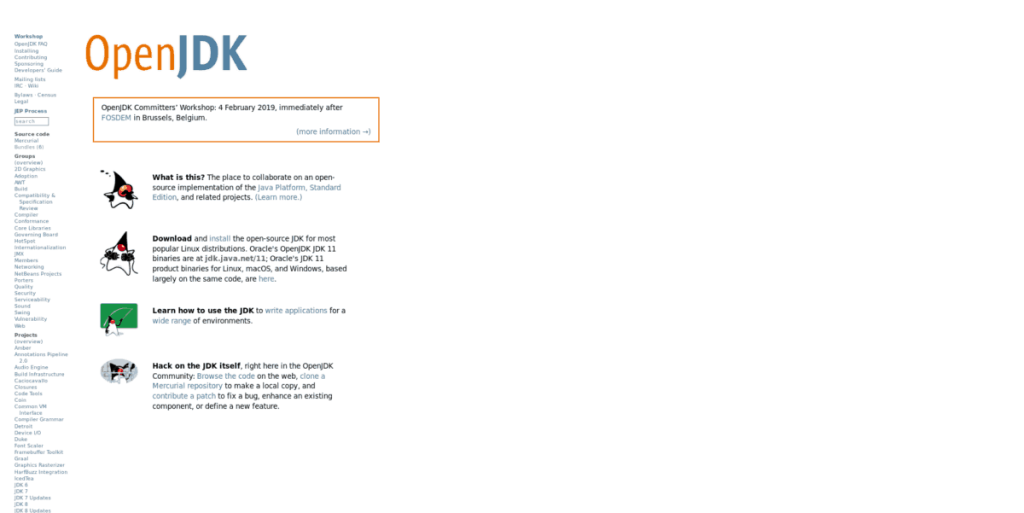
Având în vedere că mediul de rulare Java al Oracle este dificil de configurat pentru utilizatorii obișnuiți, Java OpenJDK este un instrument util pentru Linux.
Există multe versiuni diferite de OpenJDK. De acum, există versiunea 11 și are toate patch-urile noi. Cu toate acestea, majoritatea distribuțiilor Linux au versiuni mai vechi ale OpenJDK în arhivele lor de pachete, iar acestea sunt de asemenea instalabile.
Instalarea Java OpenJDK pe Linux este foarte ușoară și nu va trebui să depui multă muncă grea. Pentru a începe, deschideți o fereastră de terminal și urmați instrucțiunile care corespund distribuției Linux pe care o utilizați.
Ubuntu
Ubuntu 18.10, precum și Ubuntu 18.04 LTS, au cea mai recentă versiune a OpenJDK (11). Îl puteți instala cu ușurință din arhiva software principală, rulând următoarea comandă Apt .
sudo apt install openjdk-11-jdk openjdk-11-jre
Alternativ, dacă încă sunteți pe Ubuntu 16.04 LTS și aveți nevoie de Java, puteți obține OpenJDK 8. Rețineți că nu este la fel de nou sau la fel de plin de caracteristici ca versiunea 11!
sudo apt install openjdk-8-jdk openjdk-8-jre
Debian
A face ca OpenJDK să funcționeze pe Debian este destul de ușor. Acestea fiind spuse, vă rugăm să rețineți că versiunea actuală a Debian Stable (9) conține doar OpenJDK 8, o versiune învechită.
sudo apt-get install openjdk-8-jre openjdk-8-jdk
După cum am menționat mai sus, Debian 9 Stable are câteva pachete OpenJDK învechite. Dacă aveți nevoie de ceva mult mai nou, luați în considerare actualizarea la Debian 10. Sau vedeți cum puteți activa Backports pentru a obține software mai nou .
Arch Linux
Arch Linux are cele mai recente pachete OpenJDK (versiunea 11). Pentru a-l instala, nu va trebui să apelați la AUR. În schimb, este destul de ușor să-l pornești direct din repo-ul „Extra”, prin Pacman.
sudo pacman -S jre-openjdk jdk-openjdk
Fedora
Fedora Linux poartă mai multe versiuni ale OpenJDK în arhiva lor de pachete software. Acestea fiind spuse, cel mai bine este să rulați cea mai recentă versiune, deoarece are cele mai recente funcții.
Pentru a obține OpenJDK 11 pe Fedora Linux, introduceți următoarea comandă DNF într-o fereastră de terminal.
sudo dnf install java-11-openjdk
OpenSUSE
Trebuie să obțineți mediul OpenJDK Runtime, precum și kitul de dezvoltare pentru sistemul dumneavoastră OpenSUSE Linux? Vei fi fericit să știi că este foarte ușor de configurat! Pentru a începe, introduceți comanda Zypper de mai jos.
sudo zypper instalează java-11-openjdk
Linux generic
Codul sursă pentru OpenJDK este disponibil pentru a fi instalat pe toate Linux. Dacă utilizați un sistem de operare bazat pe Linux, care nu oferă OpenJDK din cutie, mergeți la pagina de descărcare și luați singur codul.
Opțiunea 2 – Oracle’s Java Runtime Environment
OpenJDK funcționează în majoritatea cazurilor. Cu toate acestea, nu funcționează pentru 100% dintre aplicațiile Java de pe Linux. Dacă ați întâmpinat unele probleme cu OpenJDK, este o idee grozavă să instalați doar versiunea oficială Oracle.
Oracle Java pentru Linux funcționează pe o varietate de distribuții Linux. În această secțiune a ghidului, vom aborda cum să faceți ca mediul de rulare să funcționeze pe toate distribuțiile care au pachete disponibile.
Ubuntu
Chiar dacă Ubuntu Linux este cel mai popular sistem de operare Linux pentru consumatori din lume, Oracle nu are un pachet DEB descărcabil pentru instalare. Drept urmare, utilizatorii au creat o arhivă PPA terță parte care face instalarea automat.
Pentru ca PPA să funcționeze, deschideți un terminal și utilizați comanda add-apt-repository de mai jos.
sudo add-apt-repository ppa:webupd8team/java
Apoi, executați comanda de actualizare .
actualizare sudo apt
Folosind comanda Apt, instalați Oracle Java 11.
sudo apt install oracle-java11-installer
În cele din urmă, setați Java 11 ca implicit.
sudo apt install oracle-java11-set-default
Debian
Aveți nevoie de Java pe Debian? Datorită asemănării sistemului de operare cu Ubuntu, este posibil să utilizați un PPA. Pentru a rula, lansați un terminal și obțineți acces root.
su
Acum că aveți Root pe Debian, adăugați Java PPA la sistemul dumneavoastră.
echo „deb https://ppa.launchpad.net/linuxuprising/java/ubuntu bionic main” | tee /etc/apt/sources.list.d/linuxuprising-java.list
Apoi, activați cheia GPG a sursei software cu apt-key .
apt-key adv --keyserver hkp://keyserver.ubuntu.com:80 --recv-keys 73C3DB2A
Rulați comanda de actualizare .
actualizare apt-get
Instalați Java 11 din sursele software folosind Apt-get .
apt-get install oracle-java11-installer
În cele din urmă, setați Java 11 ca implicit.
sudo apt-get install oracle-java11-set-default
Arch Linux
Nu există niciun pachet oficial de runtime Oracle Java în Arch AUR. Dacă aveți absolut nevoie de Java, verificați pagina oficială de descărcare Linux. Veți putea descărca și instala o versiune TarGZ a Java. În caz contrar, rămâneți cu OpenJDK.
Fedora și OpenSUSE
Oracle distribuie un RPM de Java, astfel încât veți putea instala cu ușurință Java pe Fedora și OpenSUSE. Pentru a începe, mergeți la pagina de descărcare de pe Oracle.com .
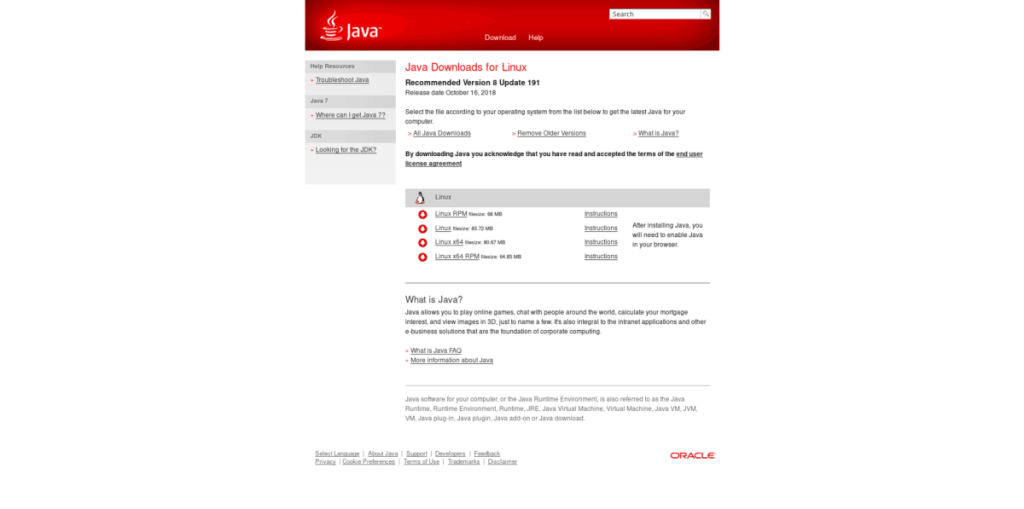
Pe pagină, luați versiunea RPM a Java. Apoi, deschideți un terminal și urmați instrucțiunile de mai jos pentru a-l instala pe sistemul dvs.
Fedora
cd ~/Descărcări sudo dnf install jre-8u191-linux-x64.rpm
OpenSUSE
cd ~/Descărcări sudo zypper install jre-8u191-linux-x64.rpm
Linux generic
Oracle are o versiune TarGZ a timpului de rulare Java. Dacă aveți nevoie de Java JRE oficial, accesați acest link , descărcați-l și urmați instrucțiunile de pe pagină pentru a-l face să funcționeze.

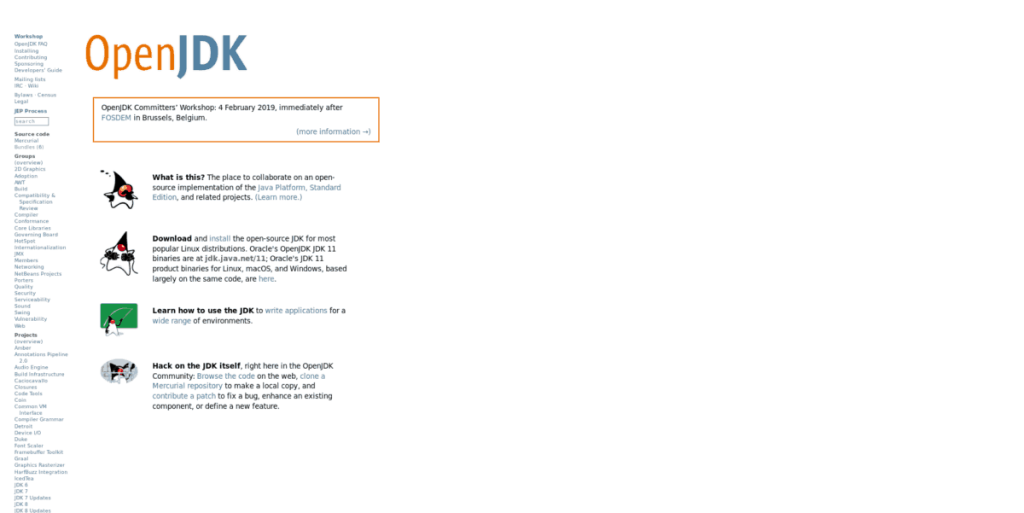
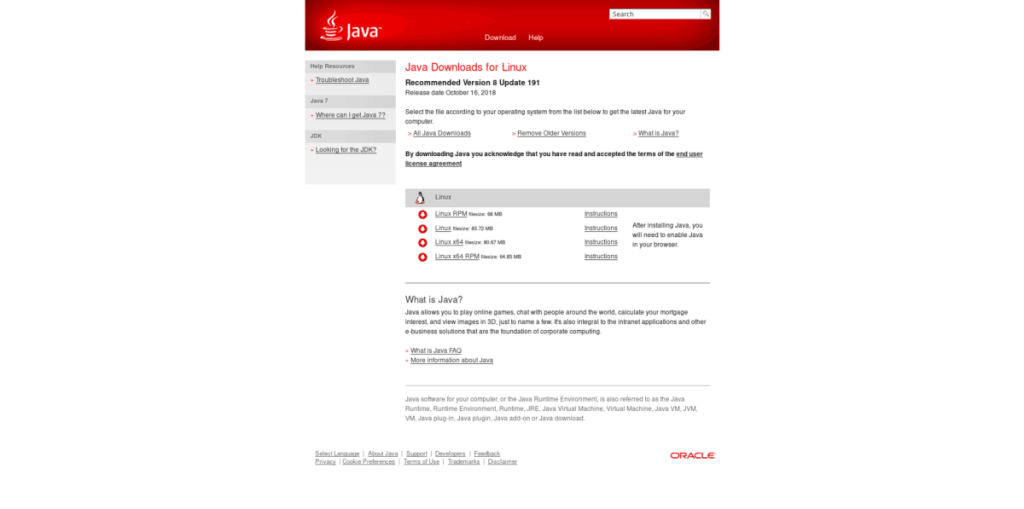



![Descarcă FlightGear Flight Simulator gratuit [Distrează-te] Descarcă FlightGear Flight Simulator gratuit [Distrează-te]](https://tips.webtech360.com/resources8/r252/image-7634-0829093738400.jpg)




